Chocolatey: instala programas en Windows desde CMD o PowerShell

Desde siempre, la forma de instalar aplicaciones y programas en Windows es la misma, es decir, descargar el programa y ejecutar, desde el escritorio, el instalador. En Linux también se puede hacer así, aunque los usuarios prefieren hacerlo usando un administrador de paquetes, como APT, por comodidad. Windows no tiene un gestor de paquetes oficial como ocurre con las distribuciones Linux. Sin embargo, sí es posible instalar por nuestra cuenta un gestor similar que nos permita instalar aplicaciones directamente con un comando de PowerShell o CMD: Chocolatey.
Chocolatey es un administrador de paquetes para Windows diseñado para permitir a los usuarios descargar e instalar aplicaciones directamente de Internet con un simple comando para PowerShell o CMD. En lugar de tener que guardar en nuestro ordenador todos los programas que bajemos (que a menudo estarán desactualizados), con esta herramienta es posible configurar en la nube.
Podemos ejecutar un simple comando desde la consola de CMD o PowerShell para instalar las últimas versiones de las aplicaciones que utilicemos a menudo. Además, Chocolatey nos permite también crear nuestros propios scripts para que, con un doble clic, podamos dejar nuestro ordenador listo.
Instalar Chocolatey
La instalación de Chocolatey está programado en formato de script de PowerShell. Por lo tanto, para instalarlo, lo primero que debemos hacer es reducir el nivel de seguridad de la consola de Windows. Para ello, lo primero que debemos hacer es ejecutar el siguiente comando para ver el nivel que tenemos configurado:
Get-ExecutionPolicy
Si nos devuelve un valor «Restricted», entonces lo que debemos hacer es ejecutar el siguiente comando en la consola para configurarlo en modo «AllSigned», para que permita la ejecución de los scripts firmados:
Set-ExecutionPolicy AllSigned
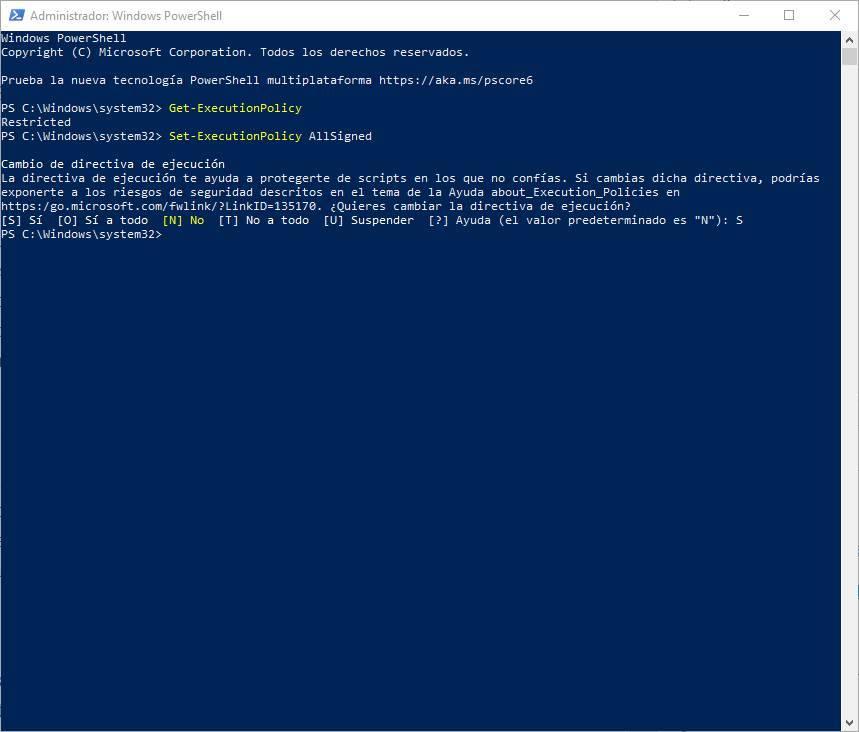
Ahora ya podemos proceder con la instalación del script como tal. Para ello, copiaremos y ejecutaremos el siguiente script y esperaremos unos segundos a que se complete la instalación:
Set-ExecutionPolicy Bypass -Scope Process -Force; [System.Net.ServicePointManager]::SecurityProtocol = [System.Net.ServicePointManager]::SecurityProtocol -bor 3072; iex ((New-Object System.Net.WebClient).DownloadString(‘https://ift.tt/2YwISoN)
Cuando acabe el proceso, ya tendremos Chocolatey instalado en el ordenador. Podemos comprobar que todo está correcto ejecutando el comando «choco -?«, que nos mostrará la ayuda del programa.
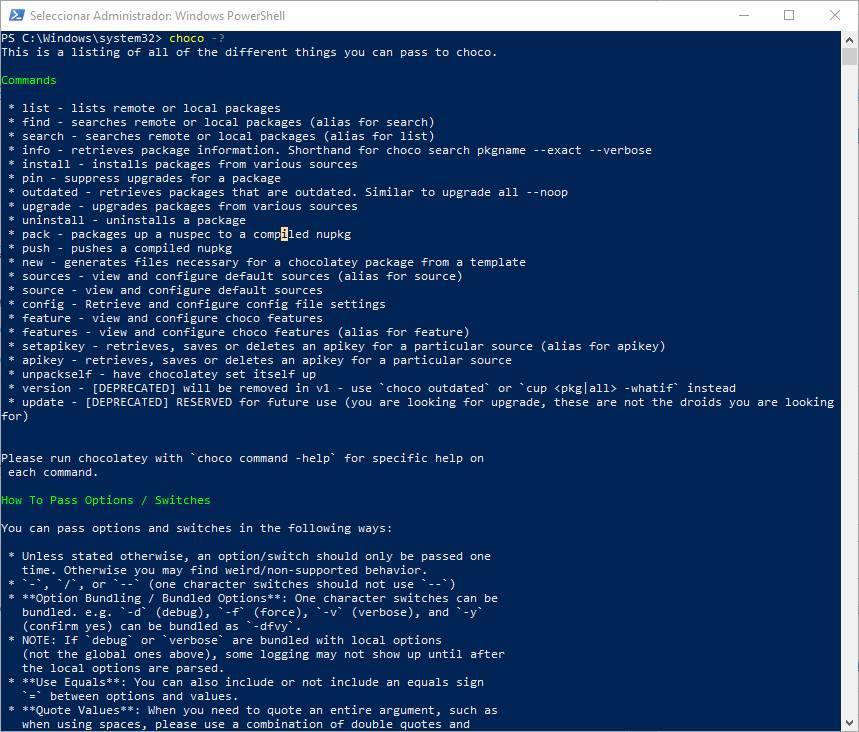
Una vez tengamos Chocolatey instalado, ya podemos usarlo indistintamente desde PowerShell o desde CMD.
Open Source vs Pro vs Business
Chocolatey es una herramienta totalmente gratuita y de código abierto para todos los usuarios de Windows, dentro de un ámbito personal. Sin embargo, también cuentan con dos modalidades de pago que añaden algunas funciones adicionales al servicio.
Por un lado tenemos la edición Pro, pensada para uso individual. Esta edición trae, además de todo lo que ofrece la OpenSource, una serie de funciones adicionales para PowerShell, mejoras en el control de paquetes, servidores más rápidos y estables y, además, un análisis antivirus de todos los programas que se descargan. Su precio es de 96 dólares al año.
La edición Business está pensada para organizaciones. Por un precio de 16 dólares al año por equipo vamos a encontrarnos con muchas otras funciones y características, como sincronización de paquetes entre ordenadores y una administración centralizada de todos los programas de todos los ordenadores de la empresa.
Cómo descargar e instalar aplicaciones en Windows
Choco no tiene interfaz gráfica, todo se ejecuta desde la consola (CMD o PowerShell) que más nos guste. Lo primero que vamos a ver son los distintos parámetros que nos ofrece:
- list – lista los paquetes remotos o locales.
- find – busca paquetes remotos o locales.
- search – igual que find.
- info – descarga información adicional de un paquete.
- install – instala un paquete.
- pin – anula las actualizaciones de un paquete.
- outdated – actualiza los paquetes que están desactualizados.
- upgrade – actualiza paquetes de varias fuentes.
- uninstall – desinstala un paquete.
- pack – gestiona el empaquetador de paquetes.
- push – envía un paquete empaquetado.
- new – genera los archivos necesarios para un nuevo paquete de Chocolatey.
- sources – muestra y configura las fuentes por defecto.
- source – igual que sources.
- config – recupera archivos de configuración.
- feature – muestra y configura funciones de Chocolatey.
- features – igual que feature.
- setapikey – recupera, guarda o borra una API en particular.
- apikey – igual que setapikey.
Aunque el programa tiene muchas opciones, en realidad es muy sencillo de usar. Vamos a abrir una ventana de CMD (recomendable con permisos de Administrador), y vamos a usar el parámetro «find» para buscar los paquetes relacionados, por ejemplo, con «vlc»:
choco find vlc
Nos mostrará todos los paquetes que hay en el repositorio sobre el reproductor multimedia de VideoLAN. Podemos hacer lo mismo con otros paquetes, por ejemplo, con «chrome», «firefox» o con «adobe».
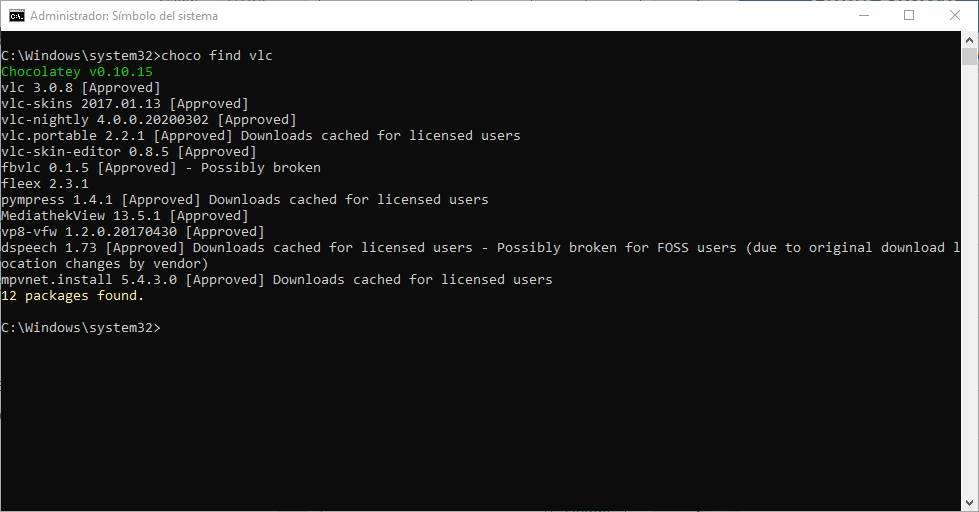
De todas formas, en el siguiente enlace podemos encontrar una lista con todos los paquetes (más de 7000) disponibles para descargar e instalar desde Chocolatey.
Por ejemplo, podemos usar Chocolatey para instalar «Adobe Acrobat Reader» con el siguiente comando:
choco install adobereader
O Google Chrome:
choco install googlechrome
Firefox:
choco install firefox
O, por supuesto, VLC:
choco install vlc
Con cada comando, esperaremos a que termine la descarga. El programa se instalará además de forma automática en el PC, sin tener que completar ningún asistente ni hacer nada más que esperar a que CMD nos indique que se ha instalado.
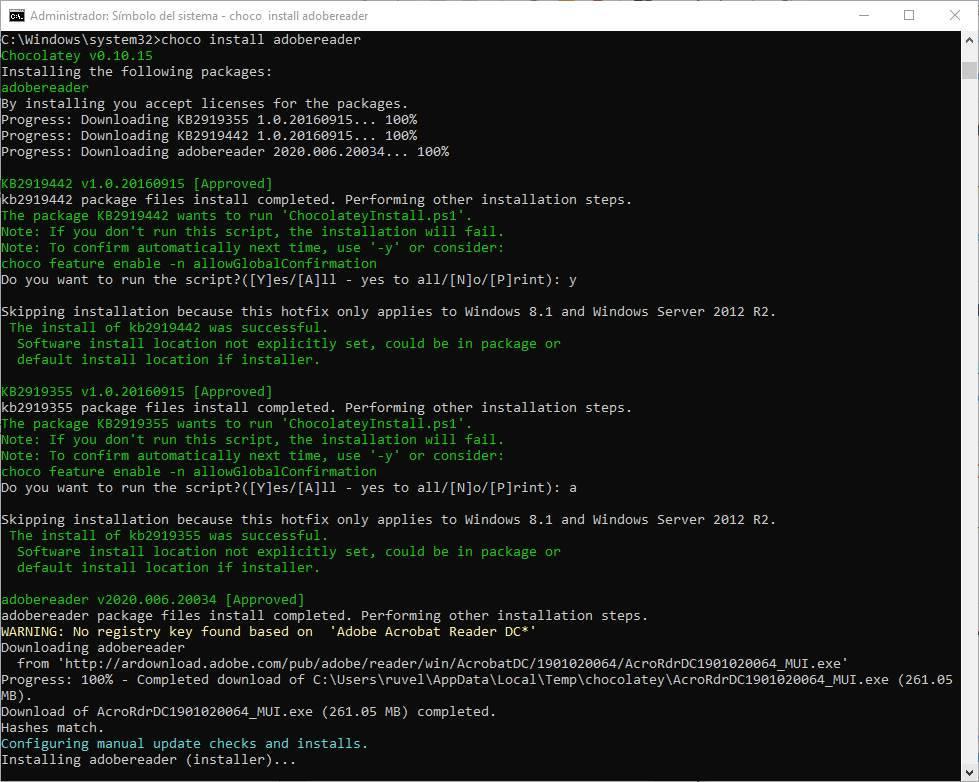
Podemos comprobar los paquetes instalados con esta herramienta ejecutando «choco list». Si por algún motivo queremos desinstalar un programa instalado previamente, podemos hacerlo cambiando «install» por «uninstall», tal como se muestra en los parámetros del programa:
choco uninstall adobereader
Windows no tendrá APT o Pacman como algunas distribuciones Linux. Pero sin duda, Chocolatey es una herramienta a la altura de los gestores de paquetes de Linux. Una herramienta totalmente gratuita y de código abierto que nos facilitará todo lo relacionado con instalar y desinstalar programas en Windows.
El artículo Chocolatey: instala programas en Windows desde CMD o PowerShell se publicó en SoftZone.
Fuente: SoftZone https://ift.tt/39iAP49 Autor: Rubén Velasco
.png)
